
late 2012のMac miniがまったりしてきたので、Early 2008 iMacの時に成功実績のあるSSDを投入してみた。
さすがに5年も経ったモデルに、macOSのアップグレードを重ねると動きが鈍くなる。iPad Proだけでなく、外付けのSSDをメインに変更したEarly 2008モデルのiMacよりも遅い。特に起動後のもっさり感は昼寝ができそうなくらい。データを移行する時にもっと遅くなるとツライから、アップグレードをするなら今のうちぢゃないかと思ったのが先週のこと。
サクッとGoogleさまに問い合わせてみたところ、見つけたのがこのサイト。
・【快適】mac mini late 2012にSSDを最速で増設する方法
「手抜き」できるという文句にグッときたので参考にしてみた。サイトと同じくウチのMac miniも「lower」にHDDがある様子。メモリの増設は以前に済ませているので、必要なのはSSDと増設キットのみ。調べるのも面倒くさいので、サイトに紹介されているものをそのまま真似して購入することに。
AmazonのLINKをたどってみると、「新しいバージョンがあります」と親切なメッセージが表示されたので、そちらを購入することに。何が新しいのかはよくわからないけど。とりあえず同じものに見えるから大丈夫だろうとクリック一発。上段用の増設キットも一緒に購入。

裏ブタはメモリ増設の時に一度開けたことがあるので楽勝だったが、「中はいじらないでね」という意思表示なのかやはり硬い。上に見える黒い点から、白い点までグリっと回して開ける。思っていたほど埃も溜まっていなかった。

ここからは未知の領域。最初はファンの撤去から。サイトで紹介されていた増設キットには、必要な工具も一式入っているので、新たに工具を購入する必要もない。

次は左下のカバーの撤去。「まわすように外す」と書いてあったけど、これがなかなか外れない。ネジ用に空いていた穴を利用して、引っ張り出すようにしてなんとか撤去。

いよいよストレージ領域。網目の板は「左右のネジ」だけを外せばよさそうに見えたけど、実際は下の2つのネジも外した方が作業がしやすいみたい。外さずに作業を進めたらちょっと面倒だった。

キットのアダプタを装着したSSDを上段に設置し、先ほど取り外した下段のHDDと網を元に戻して、ネジを固定したら完了。あとはカバーやファンを元の状態にして裏蓋を閉じるだけ。作業時間45分と書いてあったけど、30分くらいで全ての作業が終了。
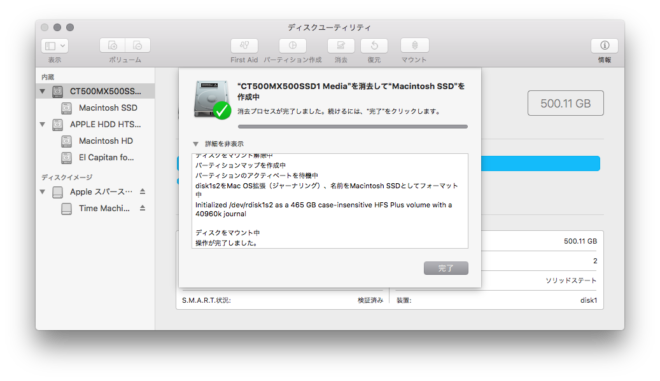
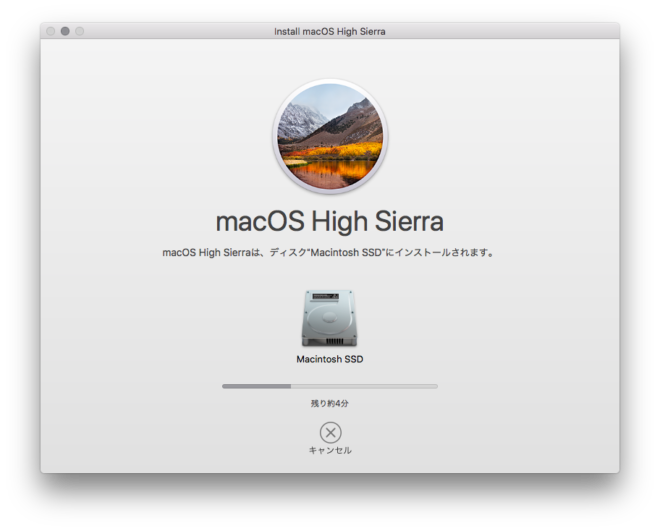
電源を入れると元のHDDで起動したので、ディスクユーティリティでSSDのフォーマット作業。MacOS拡張(ジャーナリング)でフォーマットしたら、High Sierraをインストール。インストールが完了すると自動的に設定ダイアログが起動するので、そのまま古いHDDかTime Capsuleからデータを移行。
一番時間がかかったのが実はこれ。上のサイトではHDDの完コピを作成するのだが、すでにSSDの容量をはるかに超えるデータ(主に写真と音楽)があったので、データの移行は後回しにしてとりあえず設定を完了させ、後からゆっくりデータを移行しようとしたのが長い旅路の始まり。
設定したユーザアカウントをHDDと同じにしたために、HDDからデータを移行させようとしたら、「アカウントが重複するから変更してね」とポップアップメッセージ。仕方ないからユーザを変更して移行した後、新アカウントを削除して旧いアカウントを元の名前に戻そうとして大失敗。
ユーザのアカウント名を変更するには、変更したいアカウント名をログアウトし、別の管理者アカウントでログインして、そちらから変更するのが正しい手順。その部分をダイナミックに省略し、「重大なエラーが出るかもよ」という警告を無視して、変更したいアカウントのまま「続ける」をクリックしたところ、システム環境設定を全く触れなくなるという未知のトラブルが発生。別の管理者アカウントの登録もできなくなってしまったのでお手上げ。
結局、フォーマットから再スタートすることに・・・・。せっかく寝ている間に移行が完了していたのに、また一晩待たなくてはならなくなった。
紆余曲折はあったけど、なんとかリフレッシュしたMac miniで、普段通りにメールチェックをして愕然。これが普通の早さだったのか・・・・メールも遅くなってるなんて気がつかなかった・・・・。


